平成31年 2019年 謹賀新年

さて皆さん、2019年明けましておめでとうございます。
ワテの場合、今年は本格的にDIYを始めたいと思っている。
今までは、パソコン作業部屋に山金工業さんの作業台を置いて、電子工作の半田付けなどはやっていた。
でも、ボール盤でアルミシャーシに穴開けとか、あるいは帯鋸で部材をカットするなどの作業は、仕舞ってあるボール盤や帯鋸を毎回取り出して、ガレージの隅で作業していた。
そして掃除して後片付け。ボール盤や帯鋸は再び棚に仕舞う。
まあ、毎回こんな感じなので、物凄く面倒。
その結果、ちょっとした工作ですら掃除や後片付けが億劫になり、工作をやりたくてもやらないと言う悪循環に陥っていた。
これでは駄目だ。
そうではなくて、思い付いた事は取り敢えずやってみる。
チャレンジ精神と言うやつか。
これが2019年のワテの抱負だ。
と言う事で、お正月の三が日は、元旦は近所の神社に初詣、二日には近所のホームセンターの初売りに出掛けて、マキタの丸ノコや材木を買って来た。
それらを使って、ワテは自宅に工作室と作業台の製作に取り掛かったのだ。
それらの製作過程を全四回シリーズの記事で紹介したい。
当記事は、第一回目の記事で、作業台の設計編だ。
では本題に入ろう。
工作室の間取り
ワテの家にはあまり使っていない縦長の小さい部屋があった。
その部屋は殆ど物置部屋状態であった。広さは四畳半くらいかな。
その部屋を整理整頓してある程度片付けたので、その空きスペースに二つの作業台を作成する事にした(下図)。
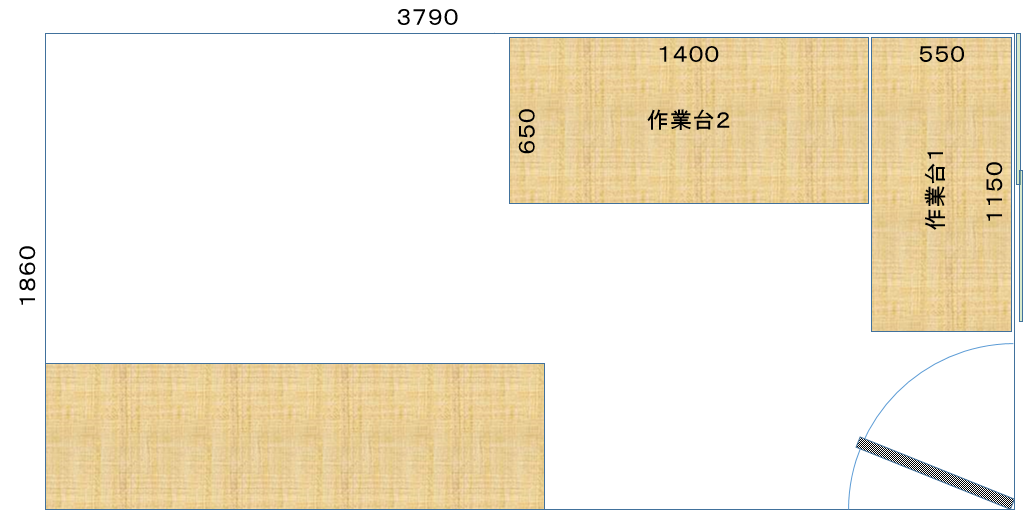
図 ワテの工作室の間取りと作業台1と作業台2の設置案
上図左下にある横長のテーブルは備え付けのカウンターテーブルだ。
そのテーブルで工作をしても良いのだが、現状では、多数の物が置いてあるのでその部分は使えそうにない。
何が置いてあるかと言うと、不要な電化製品とかダンボールとか、まあ、元々物置部屋状態だったのでガラクタが多数置いてあるのだ。
Autodesk Fusion 360を使って作業台の設計
この記事でも紹介したように、ワテは昨年末(2018)からAutodesk社のFusion 360と言う三次元CADを使い始めた。一ケ月のお試し版だ。ただし、個人利用者や売り上げが少ない企業はお試し期限が切れても、申請すれば使い続けられるらしいのだ!

と言う事で、今回の作業台の設計をこのオートデスク社のFusion 360でやってみる事にした。
何と言ってもオートデスク社の高性能なモデリングソフトであるFusion 360だから、設計ツールとしては申し分ない。
それに”オートデスク”、日本語に訳せば、自動机!
机を設計する為にあると言っても過言ではないオートデスクのFusion 360!
違うか。
兎に角、机の設計に最適なモデリングソフトで有る事は言うまでも無い。
作業台2の設計途中の三次元モデル
下図はFusion360でほぼ完成した作業台2の3Dモデルだ。
あとは天板を張るのと、壁側にも板を張って工具を壁掛け収納できるようにする予定だ。

図 ほぼ完成した作業台2の三次元モデル
ワテの場合、Fusion360に関する知識は全くゼロの状態から始めて、2~3時間くらい練習したらこれくらいのモデルなら30分も有れば作れるようになった。
Fusion 360で使い辛いと感じたところ
昨年の四月頃に、DIYで棚作りに熱中して合計三台の棚を作成した。
その辺りの記事はこちら。


その時にはRhinocerosと言う有料ソフトの90日お試し版を利用した。
そのRhinoceros(Rhino6)の使い方はネット検索とかYouTubeにある各種の操作入門ビデオなど見ながら独学で勉強した。
Rhinocerosはワテにはとても使い易く感じた。
具体的には、以下のような操作に関してRhinocerosは使い易かった。
立方体を作る場合に、既にある他の立方体にピッタリと密着するように点を打つ事が出来る。スナップ機能と言うのかな。
あるいは、そのスナップ機能を実行する時にX方向にのみ動きを制限するなどが出来るので、自分の打ちたい場所に的確に点を打つ事が出来た。
Fusion360の場合、まだ少ししか使い込んでいないのでワテの知らない機能とかキーボード操作などがあるのかも知れないが、少し試した限りではRhinocerosの気の効いた操作性と比較して使い辛い点が多かった。
具体的な例を一つあげると、下図で青色の長方形(奥行があるので正確に言うと立方体)は、左側にある同じ形状の長方形をコピーして作成中の物だ。
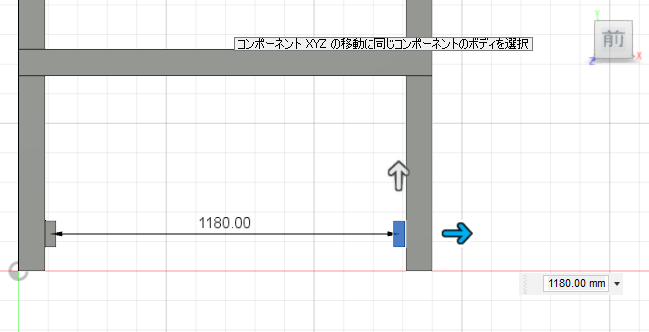
図 Fusion360で立方体のコピー作業中
その青色の長方形は、右側の柱にピッタリとくっ付けたいのだが、Rhinocerosなら何の苦労も無く出来るのだ。
具体的なRhinocerosの操作方法は言葉では説明し辛いのだが、まあ要するに、上図のような状況では、作業している人は青い長方形をその右側にある灰色の柱にピッタリとくっ付けたい訳だが、そう言う時に、まさにその操作を簡単に出来るスナップ機能があるのだ。
Rhinocerosでは、マウス操作やキーボード操作を組み合わせると、人がやりたいと思っている操作が簡単に出来る。
Rhinocerosの操作性は、モデルを作成する利用者の気持ちを忖度するような動作なのだ。良く出来ていると思う。
一方、Fusion360の場合にもスナップ機能があるのだが、う~ん、上手く言えないのだが、Rhinocerosのような気の利いた動きには少し追い付いていない印象だ。
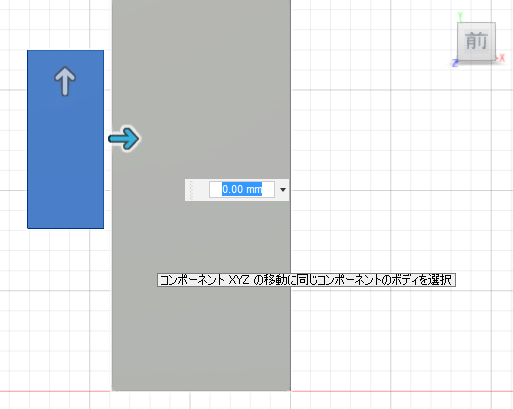
図 Fusion360でモデルをコピーしている操作中
とは言っても、Fusion360でも慣れれば似た様な操作は出来るので、まあ、慣れの問題かな。
もう少し使い込んでから、改めてFusion360の操作性に関してのワテの印象を述べたい。
Fusion360で図形の論理演算(ブーリアン演算)を行う
さて、三次元モデリングで良くやる操作の一つにブーリアン演算がある。
下図では、天板の長方形(青色)と二本の支柱(赤色)のブーリアン演算を行って、天板長方形の二カ所を切り取る処理だ。
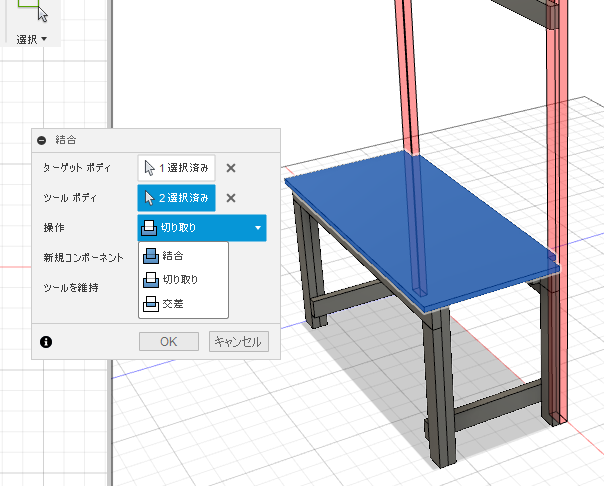
図 Fusion360で図形のブーリアン演算
使い方は簡単なのだが一つ欠点を言うなら、上図で「操作」プルダウンメニューで選べる項目は
- 結合
- 切り取り
- 交差
の三種類しか無い。
でも普通ならもう一つ、
- 分割(あるいは切断)
のような項目もあるべきだと思うのだが。
要するに、物体Aと物体Bの交差部分を切断して、交わっている部分は除去しないでそのまま残す機能。
ところがFusion360の場合、
「交差」だと交わった部分のみ残す。
「切り取り」切り取られる側の交差部分が除去される。
そうでは無くて、切り取るけれども除去しないで残して欲しい場合もあるのだが。
必要なら自分で除去してもいいし。
まあ、この事は欠点と言う程でも無いがFusion360を開発している人にリクエストしたい機能だ。
あと、もう一つ気になるのは、「結合」と言う操作だが、このブーリアン演算以外に、モデルのコピー機能でもデフォルトが「結合」になっている。
そうすると、物体Aをコピーして物体Bを作ったとしても、それらが勝手に合体して一つのモデル(Fusion360ではボディと呼ぶのかな?)になってしまうので、それ以降は物体Aだけをピックするなどが出来ないのだ(ワテの知る限り)。
デフォルトは結合では無くて、単純に別々のモデルにすべきだと思うのだが。
まあ、もう少しFusion360を使い込めば、それらの疑問点も解消できるような機能とか設定があるのか知れない。
それに、無料で使わせて貰っているにもかかわらず、あまり文句を言うとオートデスクさんに怒られるかも知れないので次に進もう。
作業台2の完成版設計図(これを作った)
下図が作業台2の完成版の設計図だ。
実際にこれを作った。
天板が透き通っているのは、内部構造を見易くするために天板の物理属性を「水」にしたので。
実際には、JAS合板12ミリ厚を二枚重ね(24ミリ)にする予定だ。

図 Fusion360で設計した作業台2の完成版設計図(これを作った)
正確に言うと、この設計図を作る前に幾つかの別案設計図も描いてみた。
でも、実際に作ってみないと実感が湧かないので、現物合わせで実物の作業台を適当に作ったのだ。
その後で実物を見ながら三次元モデリングしたのが上図なのだ。
作業台1の完成版設計図(これを作った)
同じく作業台1の完成版の設計図を示す。
この場合も、先に現物合わせで実物を作成して、その後でFusion360を使ってモデリングしたのだ。

図 Fusion360で設計した作業台1の完成版設計図(これを作った)
こちらも天板はマテリアルを「水」にしているので透明になっている。
Fusion360の場合、マテリアルのアイコンをドラッグドロップして目的のモデルに好きなテキスチャーを張る事が可能だ。
上図では、支柱には杉材を張っている。
天板は水、下段の棚はウォールナット材だったかな?
まあ、多数のマテリアルが標準で用意されているので、非常に手軽にこれくらいのレンダリングやレイトレースが計算できる。
ああ、便利。
作業台1と作業台2を並べた実際のレイアウト案
下図に示すように二台の作業台を並べる予定だ。
右側の作業台1の上にはボール盤や帯鋸などを設置する予定。
左側の作業台2は、木工作業、金工作業用の作業台として使う予定。
壁面には合板を貼って、各種のハンドツールを壁掛け収納する予定。

図 作業台1と作業台2を並べた実際のレイアウト案
設計図が完成したので、いよいよ製作に取り掛かろう。
その製作過程は以下の記事で紹介している。

まとめ
2019年の正月は作業台の製作をする事にした。
元旦は初詣、二日から近所のホームセンターの材木売り場などを探索して作業台の製作に使えそうな材木を見て来た。
夜は、作業台の設計を行った。
初めにノートにアイディアをスケッチして、作業台の台座の骨組みなどを検討した。
でも、実際に作業を始めてみない事には実感が湧かないので、天板の縦横の寸法、高さくらいを決めて、あとは現物合わせで作業を開始する事にする。
製作編に続く











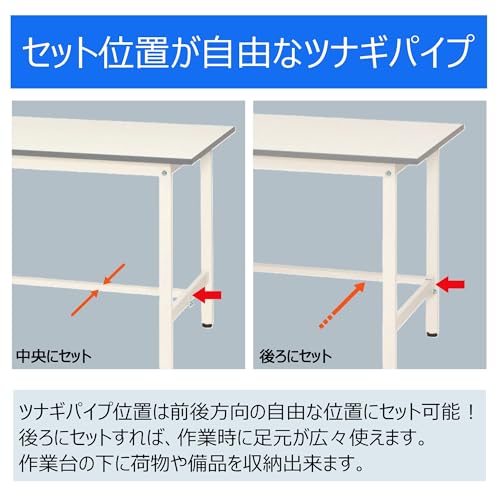














コメント